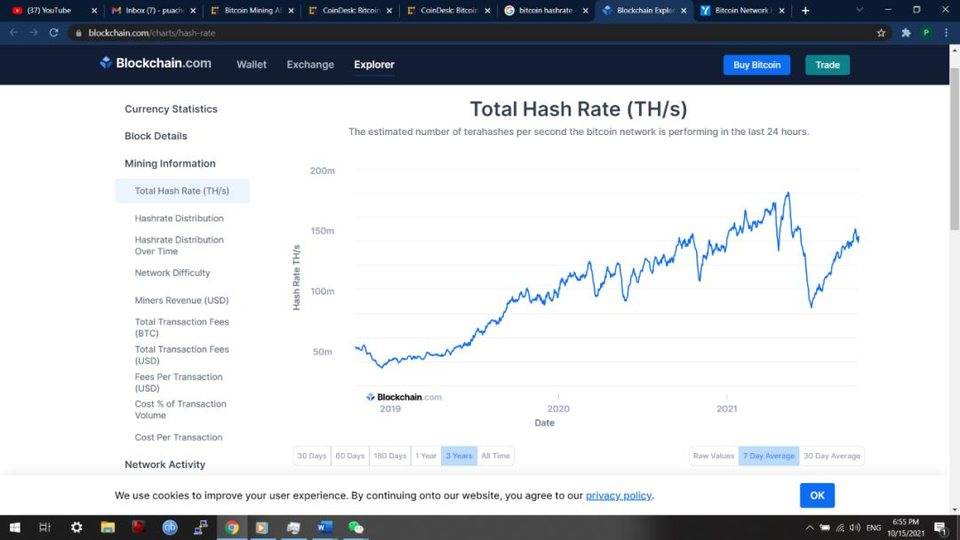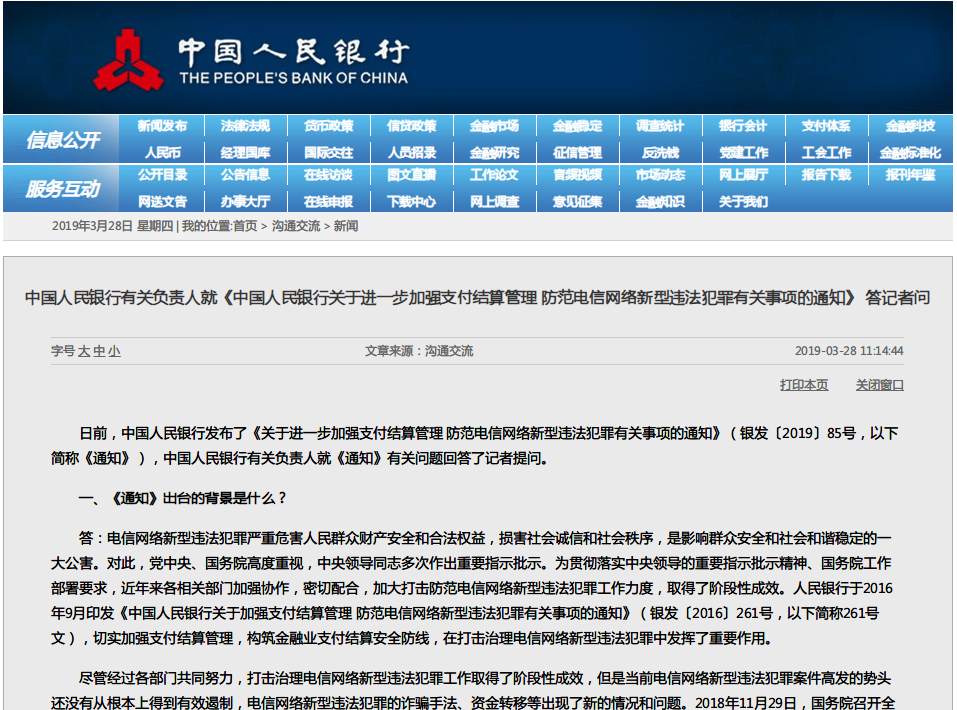主页 > 鸿蒙系统安装imtoken > Win2003+ASP.NET虚拟主机安全设置图文教程
Win2003+ASP.NET虚拟主机安全设置图文教程
这里,我们的站点目录放在D盘的www文件夹下。假设有一个名为fesend的虚拟主机用户,我们在www文件夹下创建一个fesend文件夹来存放这个用户的站点数据
使用以下组和帐户:
IIS_WPG 组(也称为 IIS 工作进程组)
Guests组(来宾组用别人身份证注册虚拟币账号,系统中权限最小)
Internet 访客帐户(用于匿名访问 Internet 信息服务的内置帐户)
启动 IIS 进程帐户(用于启动进程外应用程序的 Internet 信息服务内置帐户)
1 磁盘权限设置
1。 D盘根目录的权限设置如下,只保留Administrator和System,其他账号全部删除
2 然后加入 IIS_WPG 组并为 IIS_WPG 组设置如下所示的权限
⑶创建IUSR_FESEND和IWAM_FESEND账户
将“IUSR_FESEND”账号设置为“Guests”组,删除“Users”组
将“IWAM_FESEND”帐户设置为“IIS_WPG”组并删除“Users”组
如果你在虚拟主机上运行多个站点,可以按照上述方法创建多组“IUSR_XXXX”和“IWAM_XXXX”账户;每个运行 ASP.NET 的站点都需要一组这样的帐户;
p>
⑷设置fesend用户站点根目录的安全权限。本例的站点目录为“D:\www\fesend”,用于存放fesend用户的站点数据;
先去掉从父目录继承的权限(方法如下图),只保留“Administrators”和“SYSTEM”,其他的全部删除;
然后添加我们刚刚创建的“IUSR_FESEND”和“IWAM_FESEND”账户,并赋予完全控制权限(也可以修改权限);并将设置应用到所有下级目录,按OK,完成网站根目录权限设置。最终结果如下图:
2 IIS 设置
创建一个指向fesend用户站点目录“D:\www\fesend”的站点;
1 站点匿名访问账号设置改为我们刚刚创建的“IUSR_FESEND”账号
2 创建一个名为“FESEND”的应用程序池(名称可以任意);
接下来,右击FESEND应用程序池->属性;打开识别标签用别人身份证注册虚拟币账号,选择“配置”,用户名和密码选择我们刚刚创建的“IWAM_FESEND”账户,如下图:
3 最后一步是将“”站点的应用池设置为上面建立的“FESEND”;
至此,fesend用户的IIS站点已经建立。如果服务器上有多个站点,可以依次配置多个站点,每个站点都会建立一个特定的访问账号,这样虚拟主机的每个用户都有自己的,只能访问自己的站点目录,不能每个其他,并且可以保证虚拟主机的安全性;